SQL Managed Instances - Create Or Updateの REST API を使用して、ユーザー割り当てマネージド ID を持つマネージド インスタンスを作成できます。
Note
このスクリプトでは、前提条件として仮想ネットワークとサブネットを作成する必要があります。
次のスクリプトでは、ユーザー割り当てマネージド ID を持つマネージド インスタンスをプロビジョニングし、Microsoft Entra 管理者を <AzureADAccount> として設定して、Microsoft Entra 専用認証を有効にします。 インスタンス SQL 管理者ログインも自動的に作成され、パスワードはランダムなパスワードに設定されます。 このプロビジョニングでは SQL 認証接続が無効になるため、SQL 管理者ログインは使用されません。
プロビジョニングが完了したら、Microsoft Entra 管理者 <AzureADAccount> を使用してインスタンスを管理できます。
この例では次の値を置き換えます。
-
<tenantId>: Azure portal に移動し、Microsoft Entra ID リソースに移動すると確認できます。
[概要] ペインに [テナント ID] が表示されます
-
<subscriptionId>: サブスクリプション ID は Azure portal で確認できます
-
<instanceName>: 一意のマネージド インスタンス名を使用します
-
<ResourceGroupName>: 論理サーバーのリソース グループの名前
-
<AzureADAccount>: Microsoft Entra ユーザーまたはグループを指定できます。 たとえば、DummyLogin のように指定します。
-
<Location>: サーバーの場所 (westus2、centralus など)
-
<objectId>: Azure portal に移動し、Microsoft Entra ID リソースに移動すると確認できます。
[ユーザー] ペインで、Microsoft Entra ユーザーを検索し、オブジェクト IDを特定します
-
subnetId パラメーターは、<ResourceGroupName>、Subscription ID、<VNetName>、および <SubnetName> を使用して更新する必要があります。
Import-Module Azure
Import-Module MSAL.PS
$tenantId = '<tenantId>'
$clientId = '1950a258-227b-4e31-a9cf-717495945fc2' # Static Microsoft client ID used for getting a token
$subscriptionId = '<subscriptionId>'
$uri = "urn:ietf:wg:oauth:2.0:oob"
$instanceName = "<instanceName>"
$resourceGroupName = "<ResourceGroupName>"
$scopes ="https://management.core.windows.net/.default"
Login-AzAccount -tenantId $tenantId
# Login as an Azure AD user with permission to provision a managed instance
$result = Get-MsalToken -RedirectUri $uri -ClientId $clientId -TenantId $tenantId -Scopes $scopes
$authHeader = @{
'Content-Type'='application\json; '
'Authorization'=$result.CreateAuthorizationHeader()
}
$body = '{
"name": "<instanceName>", "type": "Microsoft.Sql/managedInstances", "identity": {"type" : "UserAssigned", "UserAssignedIdentities" : {"/subscriptions/<subscriptionId>/resourceGroups/<ResourceGroupName>/providers/Microsoft.ManagedIdentity/userAssignedIdentities/<managedIdentity>" : {}}},"___location": "<Location>", "sku": {"name": "GP_Gen5", "tier": "GeneralPurpose", "family":"Gen5","capacity": 8},
"properties": { "PrimaryUserAssignedIdentityId":"/subscriptions/<subscriptionId>/resourceGroups/<ResourceGroupName>/providers/Microsoft.ManagedIdentity/userAssignedIdentities/<primaryIdentity>","administrators":{ "login":"<AzureADAccount>", "sid":"<objectId>", "tenantId":"<tenantId>", "principalType":"User", "azureADOnlyAuthentication":true },
"subnetId": "/subscriptions/<subscriptionId>/resourceGroups/<ResourceGroupName>/providers/Microsoft.Network/virtualNetworks/<VNetName>/subnets/<SubnetName>",
"licenseType": "LicenseIncluded", "vCores": 8, "storageSizeInGB": 2048, "collation": "SQL_Latin1_General_CP1_CI_AS", "proxyOverride": "Proxy", "timezoneId": "UTC", "privateEndpointConnections": [], "storageAccountType": "GRS", "zoneRedundant": false
}
}'
# To provision the instance, execute the `PUT` command
Invoke-RestMethod -Uri https://management.azure.com/subscriptions/$subscriptionId/resourceGroups/$resourceGroupName/providers/Microsoft.Sql/managedInstances/$instanceName/?api-version=2020-11-01-preview -Method PUT -Headers $authHeader -Body $body -ContentType "application/json"
結果を確認するには、次のように GET コマンドを実行します。
Invoke-RestMethod -Uri https://management.azure.com/subscriptions/$subscriptionId/resourceGroups/$resourceGroupName/providers/Microsoft.Sql/managedInstances/$instanceName/?api-version=2020-11-01-preview -Method GET -Headers $authHeader | Format-List
Microsoft Entra 管理者、ユーザー割り当てマネージド ID、および Microsoft Entra のみの認証で構成された新しい仮想ネットワーク、サブネット、および新しいマネージド インスタンスをプロビジョニングするには、次のテンプレートを使用します。
Azure portal のカスタム デプロイを使用し、エディターで独自のテンプレートを作成します。 次に、例に貼り付けたら、構成を保存します。
ユーザー割り当てマネージド ID のリソース ID を取得するには、Azure portal でマネージド ID を検索します。 マネージド ID を見つけて、[プロパティ] に移動します。 UMI リソース ID の例は /subscriptions/<subscriptionId>/resourceGroups/<ResourceGroupName>/providers/Microsoft.ManagedIdentity/userAssignedIdentities/<managedIdentity> のようになります。
{
"$schema": "https://schema.management.azure.com/schemas/2019-04-01/deploymentParameters.json#",
"contentVersion": "1.0.0.1",
"parameters": {
"managedInstanceName": {
"type": "String",
"metadata": {
"description": "Enter managed instance name."
}
},
"aad_admin_name": {
"type": "String",
"metadata": {
"description": "The name of the Azure AD admin for the SQL managed instance."
}
},
"aad_admin_objectid": {
"type": "String",
"metadata": {
"description": "The Object ID of the Azure AD admin."
}
},
"aad_admin_tenantid": {
"type": "String",
"defaultValue": "[subscription().tenantId]",
"metadata": {
"description": "The Tenant ID of the Azure Active Directory"
}
},
"aad_admin_type": {
"defaultValue": "User",
"allowedValues": [
"User",
"Group",
"Application"
],
"type": "String"
},
"aad_only_auth": {
"defaultValue": true,
"type": "Bool"
},
"user_identity_resource_id": {
"defaultValue": "",
"type": "String",
"metadata": {
"description": "The Resource ID of the user-assigned managed identity, in the form of /subscriptions/<subscriptionId>/resourceGroups/<ResourceGroupName>/providers/Microsoft.ManagedIdentity/userAssignedIdentities/<managedIdentity>."
}
},
"___location": {
"defaultValue": "[resourceGroup().___location]",
"type": "String",
"metadata": {
"description": "Enter ___location. If you leave this field blank resource group ___location would be used."
}
},
"virtualNetworkName": {
"type": "String",
"defaultValue": "SQLMI-VNET",
"metadata": {
"description": "Enter virtual network name. If you leave this field blank name will be created by the template."
}
},
"addressPrefix": {
"defaultValue": "10.0.0.0/16",
"type": "String",
"metadata": {
"description": "Enter virtual network address prefix."
}
},
"subnetName": {
"type": "String",
"defaultValue": "ManagedInstances",
"metadata": {
"description": "Enter subnet name. If you leave this field blank name will be created by the template."
}
},
"subnetPrefix": {
"defaultValue": "10.0.0.0/24",
"type": "String",
"metadata": {
"description": "Enter subnet address prefix."
}
},
"skuName": {
"defaultValue": "GP_Gen5",
"allowedValues": [
"GP_Gen5",
"BC_Gen5"
],
"type": "String",
"metadata": {
"description": "Enter sku name."
}
},
"vCores": {
"defaultValue": 16,
"allowedValues": [
8,
16,
24,
32,
40,
64,
80
],
"type": "Int",
"metadata": {
"description": "Enter number of vCores."
}
},
"storageSizeInGB": {
"defaultValue": 256,
"minValue": 32,
"maxValue": 8192,
"type": "Int",
"metadata": {
"description": "Enter storage size."
}
},
"licenseType": {
"defaultValue": "LicenseIncluded",
"allowedValues": [
"BasePrice",
"LicenseIncluded"
],
"type": "String",
"metadata": {
"description": "Enter license type."
}
}
},
"variables": {
"networkSecurityGroupName": "[concat('SQLMI-', parameters('managedInstanceName'), '-NSG')]",
"routeTableName": "[concat('SQLMI-', parameters('managedInstanceName'), '-Route-Table')]"
},
"resources": [
{
"type": "Microsoft.Network/networkSecurityGroups",
"apiVersion": "2020-06-01",
"name": "[variables('networkSecurityGroupName')]",
"___location": "[parameters('___location')]",
"properties": {
"securityRules": [
{
"name": "allow_tds_inbound",
"properties": {
"description": "Allow access to data",
"protocol": "Tcp",
"sourcePortRange": "*",
"destinationPortRange": "1433",
"sourceAddressPrefix": "VirtualNetwork",
"destinationAddressPrefix": "*",
"access": "Allow",
"priority": 1000,
"direction": "Inbound"
}
},
{
"name": "deny_all_inbound",
"properties": {
"description": "Deny all other inbound traffic",
"protocol": "*",
"sourcePortRange": "*",
"destinationPortRange": "*",
"sourceAddressPrefix": "*",
"destinationAddressPrefix": "*",
"access": "Deny",
"priority": 4096,
"direction": "Inbound"
}
},
{
"name": "deny_all_outbound",
"properties": {
"description": "Deny all other outbound traffic",
"protocol": "*",
"sourcePortRange": "*",
"destinationPortRange": "*",
"sourceAddressPrefix": "*",
"destinationAddressPrefix": "*",
"access": "Deny",
"priority": 4096,
"direction": "Outbound"
}
}
]
}
},
{
"type": "Microsoft.Network/routeTables",
"apiVersion": "2020-06-01",
"name": "[variables('routeTableName')]",
"___location": "[parameters('___location')]",
"properties": {
"disableBgpRoutePropagation": false
}
},
{
"type": "Microsoft.Network/virtualNetworks",
"apiVersion": "2020-06-01",
"name": "[parameters('virtualNetworkName')]",
"___location": "[parameters('___location')]",
"dependsOn": [
"[variables('routeTableName')]",
"[variables('networkSecurityGroupName')]"
],
"properties": {
"addressSpace": {
"addressPrefixes": [
"[parameters('addressPrefix')]"
]
},
"subnets": [
{
"name": "[parameters('subnetName')]",
"properties": {
"addressPrefix": "[parameters('subnetPrefix')]",
"routeTable": {
"id": "[resourceId('Microsoft.Network/routeTables', variables('routeTableName'))]"
},
"networkSecurityGroup": {
"id": "[resourceId('Microsoft.Network/networkSecurityGroups', variables('networkSecurityGroupName'))]"
},
"delegations": [
{
"name": "miDelegation",
"properties": {
"serviceName": "Microsoft.Sql/managedInstances"
}
}
]
}
}
]
}
},
{
"type": "Microsoft.Sql/managedInstances",
"apiVersion": "2020-11-01-preview",
"name": "[parameters('managedInstanceName')]",
"___location": "[parameters('___location')]",
"dependsOn": [
"[parameters('virtualNetworkName')]"
],
"sku": {
"name": "[parameters('skuName')]"
},
"identity": {
"type": "UserAssigned",
"UserAssignedIdentities": {
"[parameters('user_identity_resource_id')]": {}
}
},
"properties": {
"subnetId": "[resourceId('Microsoft.Network/virtualNetworks/subnets', parameters('virtualNetworkName'), parameters('subnetName'))]",
"storageSizeInGB": "[parameters('storageSizeInGB')]",
"vCores": "[parameters('vCores')]",
"licenseType": "[parameters('licenseType')]",
"PrimaryUserAssignedIdentityId": "[parameters('user_identity_resource_id')]",
"administrators": {
"login": "[parameters('aad_admin_name')]",
"sid": "[parameters('aad_admin_objectid')]",
"tenantId": "[parameters('aad_admin_tenantid')]",
"principalType": "[parameters('aad_admin_type')]",
"azureADOnlyAuthentication": "[parameters('aad_only_auth')]"
}
}
}
]
}
Azure SQL Managed Instance

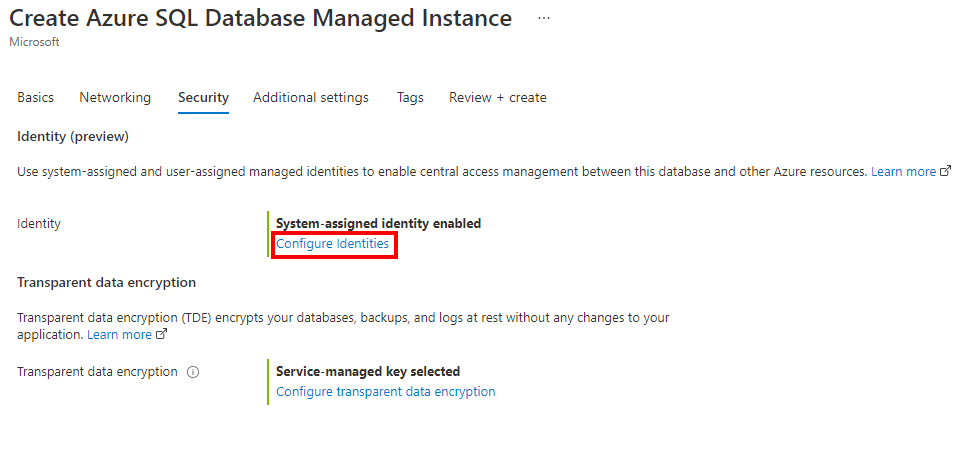
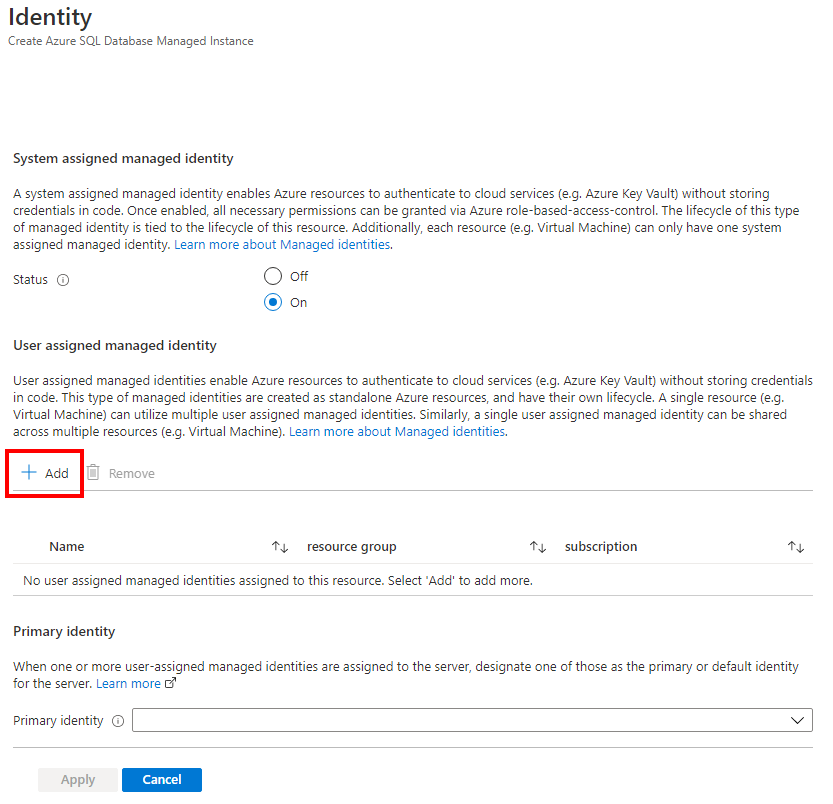


![Azure SQL ハブの Azure portal のスクリーンショット。[オプションの表示] ボタンと [SQL Managed Instance の作成] ボタンが表示されています。](media/authentication-azure-ad-user-assigned-managed-identity-create-managed-instance/show-options-create-sql-managed-instance.png?view=azuresql)